Когато Word завърши проверката на правописа и граматиката и грешките, които са коригирани, можете да изберете да се показва информация за нивото на четене на документа, включително резултатите от четливостта в зависимост от теста от ниво Flesch-Kincaid Grade и теста на Flesch Reading Ease. Разбиране на оценките за четливост.
-
Когато използвате Word за Microsoft 365, можете бързо да видите статистика за четливостта за вашия документ.
-
Отворете документа на Word.
-
Изберете раздела Начало.
-
Изберете Редактор и след това отидете на Статистика на документа.
-
Ще се покаже диалогов прозорец, който ви уведомява, Word изчислява статистиката на документа. Изберете OK.
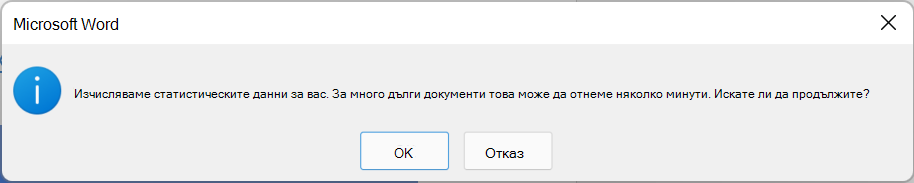
-
Word ще отвори прозорец, който ви показва информация за статистиката и нивото на четене на вашия документ.
Важно: Тази функция е налична само за клиенти на Microsoft 365, които получават актуализации на текущия канал. Ако имате въпроси относно това в какъв канал за актуализиране сте в момента, се свържете с ИТ администратора на вашата организация или вижте Общ преглед на каналите за актуализиране за Приложения на Microsoft 365.
-
Отидете на Файл > Опции.
-
Изберете Проверка.
-
Под Когато се коригира правопис и граматика в Word отметнете квадратчето Проверявай граматиката заедно с правописа.
-
Изберете Показване на статистика за четливостта.
-
Върнете се към документа.
-
Изберете Правописна & граматика.
-
Коригирайте или игнорирайте евентуалните правописни или граматически корекции и след това Word отваря прозореца Статистика за четливост с информация за нивото на четене на документа.
-
Отворете документа на Word.
-
В лентата с инструменти на браузъра изберете Word > Предпочитания.
-
Изберете Правописна & граматика.
-
Под Граматика изберете Проверка на граматиката с правопис и Показване на статистика за четливостта.
-
Във вашия документ на Word изберете Преглед > правопис & граматика.
-
Коригирайте или игнорирайте всички правописни или граматически корекции, след което Word ще отвори прозореца Статистика за четливост с информация за нивото на четене на вашия документ.
Разбиране на оценките за четливост
Всеки тест за четливост базира оценката си на средния брой срички за дума и думи в изречение. Следващите раздели обясняват как всеки тест отбелязва четливостта на вашия файл.
Този тест прави оценка на текста по 100-точкова скала. Толкова по-голям е резултатът, толкова по-лесно е да се разбере документът. За повечето стандартни файлове искате резултатът да бъде между 60 и 70.
Формулата за резултата от "Лесно четене" в Flesch е:
206.835 – (1.015 x ASL) – (84.6 x ASW)
където:
ASL = средна дължина на изреченията (броят на думите, разделени на броя на изреченията)
ASW = среден брой срички за дума (брой срички, разделени на броя на думите)
Този тест оценява текста на ниво американски клас. Например резултат 8,0 означава, че осми клас може да разбере документа. За повечето документи си насочете точки от приблизително 7,0 до 8,0.
Формулата за Flesch-Kincaid оценка от ниво е:
(.39 x ASL) + (11.8 x ASW) – 15.59
където:
ASL = средна дължина на изреченията (броят на думите, разделени на броя на изреченията)
ASW = среден брой срички за дума (брой срички, разделени на броя на думите)
Езиците, които използвате в даден документ, могат да повлияят на начина, по който вашата програма от Office проверява и представя оценките за четливост.
-
Ако настроите Word да проверява правописа и граматиката на текст на други езици, а документът съдържа текст на много езици, Word показва статистика за четливостта за текста на последния избран език. Ако например документът съдържа три абзаца – първият на английски, вторият на френски, а третият на английски език – Word показва статистика за четливостта само за текста на английски език.
-
За някои европейски езици в документ на английски Word показва само информация за броя и средните стойности, но не и четливостта.










